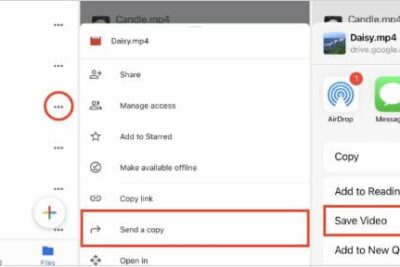
Googleドライブにアップロードするにはどうすればよいですか?
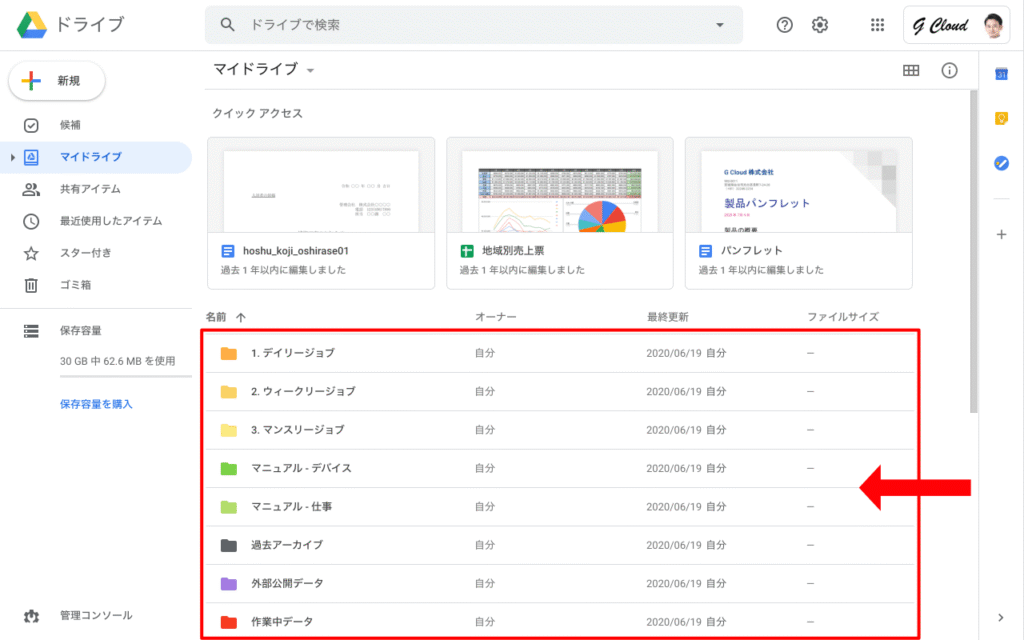
近年、Googleドライブは、個人からビジネスまで幅広い用途で利用される、非常に便利なクラウドストレージサービスとなりました。データのバックアップ、ファイル共有、共同作業など、その機能は多岐にわたります。しかし、Googleドライブを初めて利用する方の中には、「どうすればファイルをアップロードできるのか」と疑問に思う方もいるかもしれません。この記事では、Googleドライブにファイルをアップロードする基本的な方法を、ステップごとにわかりやすく解説していきます。初心者の方でも簡単に理解できるよう、画像付きで丁寧に説明しますので、ぜひ参考にしてください。
Google ドライブにファイルをアップロードする方法
Google ドライブにファイルをアップロードするのは簡単で、いくつかの方法があります。ウェブブラウザ、モバイルアプリ、またはデスクトップアプリを使用できます。どの方法を選ぶにしても、Google アカウントが必要です。アップロードできるファイルの種類やサイズには制限があり、ストレージ容量にも限りがあることを覚えておきましょう。ファイルをアップロードする前に、ストレージ容量を確認し、適切なフォルダを選択することが重要です。
アップロードの準備
Google ドライブにアップロードする前に、いくつかの準備が必要です。まず、Google アカウントにログインしていることを確認してください。次に、アップロードするファイルがどこにあるかを確認し、必要に応じて整理します。最後に、ストレージ容量を確認し、アップロードするファイルが容量を超えないようにします。
ウェブブラウザからのアップロード
ウェブブラウザから Google ドライブにファイルをアップロードする方法は簡単です。
- まず、Google ドライブのウェブサイトにアクセスします。
- 次に、「新規」ボタンをクリックし、「ファイルのアップロード」または「フォルダのアップロード」を選択します。
- 最後に、アップロードするファイルまたはフォルダを選択し、「開く」をクリックします。
ファイルは自動的に Google ドライブにアップロードされます。
モバイルアプリからのアップロード
モバイルアプリから Google ドライブにファイルをアップロードするには、まず Google ドライブのアプリをスマートフォンまたはタブレットにインストールします。アプリを開き、Google アカウントでログインします。画面右下の「+」ボタンをタップし、「アップロード」を選択します。アップロードするファイルを選択し、「アップロード」をタップします。
デスクトップアプリからのアップロード
Google ドライブのデスクトップアプリを使用すると、ファイルをドラッグ&ドロップするだけで Google ドライブにアップロードできます。アプリをインストールし、Google アカウントでログインします。アプリは自動的にコンピュータ上の Google ドライブのフォルダと同期します。ファイルを Google ドライブのフォルダに移動またはコピーすると、自動的に Google ドライブにアップロードされます。
アップロード後の管理
ファイルが Google ドライブにアップロードされたら、フォルダに整理したり、他のユーザーと共有したりできます。ファイルを右クリックし、「整理」または「共有」を選択します。共有設定を調整して、他のユーザーがファイルを表示、コメント、または編集できるようにすることもできます。
グーグルドライブにファイルを挿入するにはどうすればいいですか?
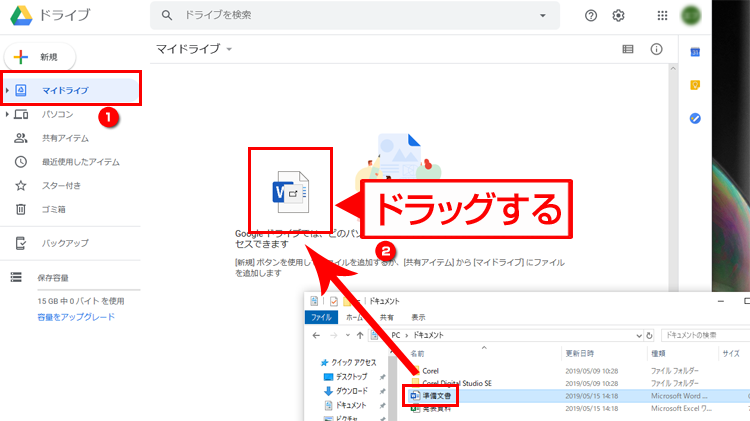
Googleドライブにファイルを挿入するには、主にウェブブラウザまたはGoogleドライブのデスクトップアプリを使用します。ウェブブラウザでは、Googleドライブのウェブサイトにアクセスし、「新規」ボタンをクリックしてファイルをアップロードするか、ファイルをドラッグ&ドロップして挿入します。デスクトップアプリでは、Googleドライブのフォルダにファイルを直接コピー&ペーストするだけで、自動的に同期されます。
ファイルのアップロード方法(ウェブブラウザ)
ウェブブラウザを使用してファイルをアップロードする場合、以下の手順に従います。
- Googleドライブのウェブサイト(drive.google.com)にアクセスし、Googleアカウントにログインします。
- 画面左上の「新規」ボタンをクリックし、「ファイルのアップロード」または「フォルダのアップロード」を選択します。
- アップロードしたいファイルまたはフォルダを選択し、「開く」をクリックします。ファイルは自動的にアップロードされ、Googleドライブに保存されます。
ファイルのドラッグ&ドロップ(ウェブブラウザ)
ファイルをドラッグ&ドロップする方法は簡単で直感的です。
- Googleドライブのウェブサイトにアクセスし、Googleアカウントにログインします。
- Googleドライブのウィンドウと、アップロードしたいファイルがあるフォルダを両方開きます。
- ファイルをGoogleドライブのウィンドウにドラッグ&ドロップします。ファイルは自動的にアップロードされ、指定した場所に保存されます。
Googleドライブ デスクトップアプリの使用
Googleドライブのデスクトップアプリを使用すると、ファイルの同期が簡単になります。
- Googleドライブのデスクトップアプリをインストールし、Googleアカウントでログインします。
- Googleドライブのフォルダがコンピュータに作成されます。このフォルダにファイルをコピーまたは移動します。
- ファイルは自動的にGoogleドライブに同期されます。インターネット接続が必要です。
ファイルの種類と制限事項
Googleドライブには、アップロードできるファイルの種類とサイズに制限があります。
- Googleドキュメント、スプレッドシート、スライドは、Googleドライブ内で直接作成できます。
- 動画ファイルや高解像度の画像ファイルなど、サイズの大きいファイルはアップロードに時間がかかる場合があります。
- 無料アカウントにはストレージ容量の制限があり、容量を超えると追加料金が発生する可能性があります。
ファイル共有とアクセス権の設定
Googleドライブでは、ファイルを他のユーザーと共有し、アクセス権を設定することができます。
- 共有したいファイルを右クリックし、「共有」を選択します。
- 共有相手のメールアドレスを入力し、アクセス権(閲覧者、コメント権限者、編集者)を設定します。
- リンクを知っているすべてのユーザーに共有することもできます。この場合も、アクセス権を設定できます。
ファイルをGoogleドライブに移動するにはどうすればいいですか?
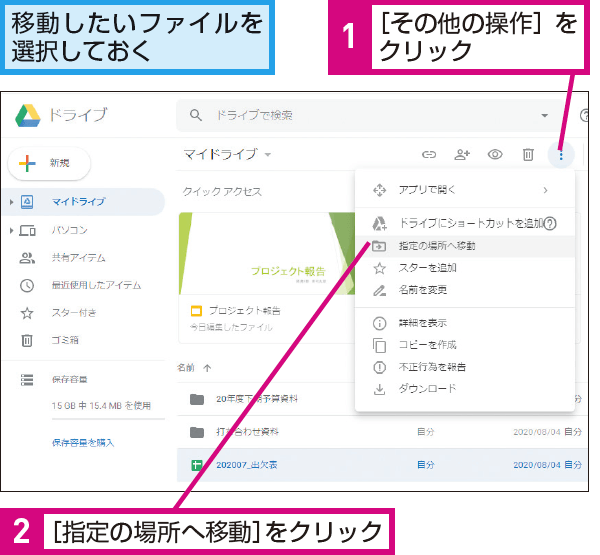
ファイルをGoogleドライブに移動するには、いくつかの方法があります。ウェブブラウザからGoogleドライブにアクセスしてファイルをアップロードする方法、デスクトップ版のGoogleドライブ(Googleドライブ for Desktop)を使用してファイルを同期する方法、またはスマートフォンやタブレットのGoogleドライブアプリを使用してファイルをアップロードする方法などがあります。いずれの方法も、Googleアカウントにログインしている必要があります。
Googleドライブへのファイルアップロード方法(ウェブブラウザ)
- まず、ウェブブラウザでGoogleドライブにアクセスします。
- 次に、画面上部の「新規」ボタンをクリックし、「ファイルのアップロード」または「フォルダのアップロード」を選択します。
- 最後に、アップロードしたいファイルまたはフォルダを選択し、「開く」をクリックすると、アップロードが開始されます。
Googleドライブ for Desktopを使ったファイルの同期
- Googleドライブ for Desktopをダウンロードしてインストールします。
- Googleアカウントでログインし、同期するフォルダを選択します。
- PC上のファイルをGoogleドライブに同期されたフォルダに移動すると、自動的にクラウドにアップロードされます。
スマートフォン・タブレットからのファイルアップロード
- Googleドライブアプリを起動します。
- 画面右下の「+」ボタンをタップし、「アップロード」を選択します。
- アップロードしたいファイルを選択すると、アップロードが開始されます。
アップロード時の注意点
- ファイルサイズの上限に注意してください。Googleドライブの無料プランでは、1ファイルあたり最大5TBまでとなっています。
- インターネット接続が安定していることを確認してください。接続が不安定な場合、アップロードが中断されることがあります。
- ファイルのプライバシー設定を確認し、必要に応じて共有設定を変更してください。
ファイル整理のヒント
- フォルダを作成してファイルを整理しましょう。フォルダ名をわかりやすくすることで、後からファイルを見つけやすくなります。
- ファイルに名前を付ける際には、内容が推測できるような名前にしましょう。日付やキーワードなどを活用すると便利です。
- Googleドライブの検索機能を活用しましょう。キーワードを入力することで、目的のファイルを素早く見つけることができます。
よくある質問(FAQ)
Googleドライブにファイルをアップロードする一番簡単な方法は?
一番簡単な方法は、Googleドライブのウェブサイトにアクセスし、「新規」ボタンをクリックして、「ファイルのアップロード」または「フォルダのアップロード」を選択することです。あとは、アップロードしたいファイルまたはフォルダを選択するだけです。
アップロードできるファイルのサイズに制限はありますか?
はい、Googleドライブにはアップロードできるファイルのサイズに制限があります。無料版の場合、個々のファイルは最大5TBまでアップロードできます。ただし、利用しているプランによって異なる場合がありますので、詳細はGoogleのヘルプページをご確認ください。
Googleドライブにアップロードしたファイルを共有するにはどうすればいいですか?
Googleドライブにアップロードしたファイルを共有するには、ファイルを選択し、「共有」アイコンをクリックします。そこで、共有したい人のメールアドレスを入力するか、共有リンクを作成して共有できます。共有する際の権限(閲覧のみ、編集可など)も設定できます。
オフラインでGoogleドライブにファイルをアップロードできますか?
いいえ、Googleドライブにファイルをアップロードするには、インターネット接続が必要です。ただし、Googleドキュメント、スプレッドシート、スライドの場合は、オフラインアクセスを有効にすれば、オフラインで作業し、オンラインに戻ったときに自動的に同期させることができます。
workspace
Si quieres conocer otros artículos parecidos a Googleドライブにアップロードするにはどうすればよいですか? puedes visitar la categoría Googleドライブ.

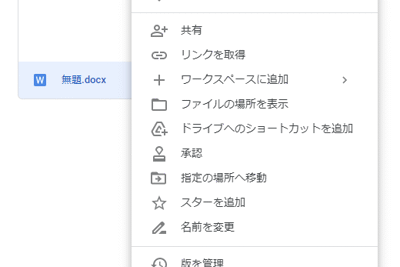
コメントを残す